Odoo 한글화가 필요한 이유
한국 기업 환경에 맞는 ERP 시스템으로 변신시키세요
직원 편의성
모든 직원이 영어에 능통하지 않아도 쉽게 사용 가능
업무 효율성
한글 인터페이스로 빠른 업무 처리와 실수 감소
맞춤형 번역
회사 용어와 업무 특성에 맞게 자유롭게 번역 가능
🔄 전체 작업 흐름
한국어 로딩
→
번역 내보내기
→
POEdit 편집
→
번역 가져오기
1
한국어 언어 로딩하기
먼저 Odoo에 한국어 언어 팩을 설치합니다.
- 1단계: 관리자 계정으로 로그인
- 2단계: Settings 탭 → Load a Translation 클릭
- 3단계: Language: Korean (KR) / 한국어 (KR) 선택
- 4단계: Load 버튼 클릭
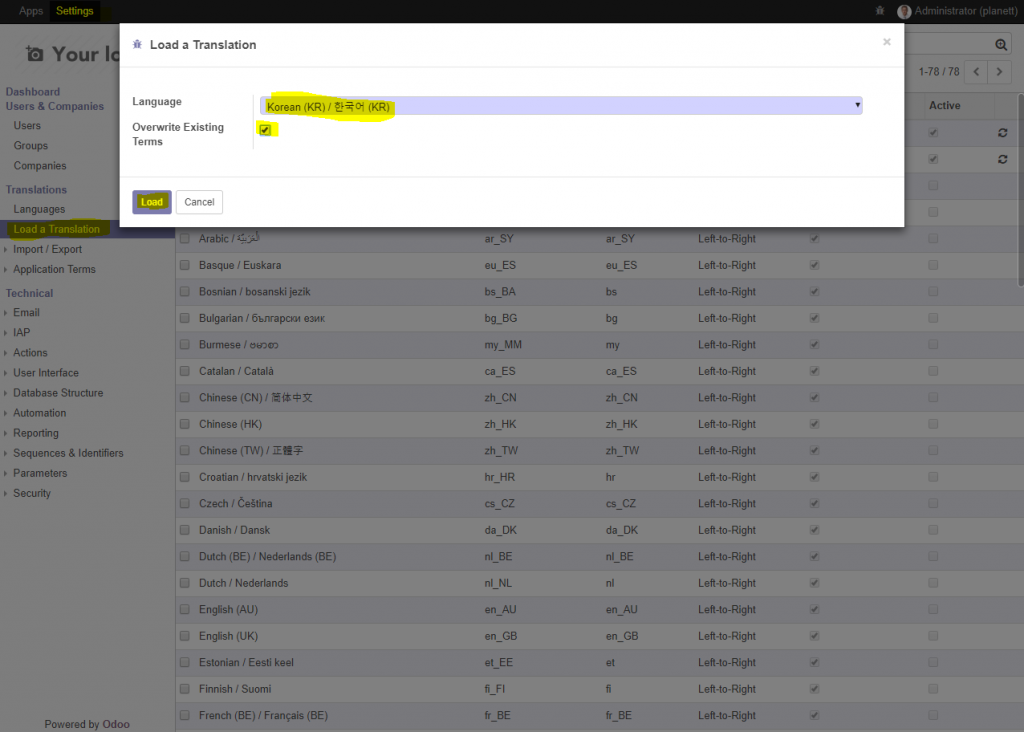
Language를 한국어로 선택 후 Load 클릭
로딩 시간:
언어 팩 로딩에는 몇 분 정도 소요될 수 있습니다. 잠시 기다려주세요.
언어 팩 로딩에는 몇 분 정도 소요될 수 있습니다. 잠시 기다려주세요.
2
개발자 모드 활성화
번역 기능에 접근하기 위해 개발자 모드를 활성화합니다.
🔧 개발자 모드 활성화 방법
Settings → 화면 하단 → Activate the developer mode 클릭

개발자 모드를 활성화하면 더 많은 설정에 접근 가능
⚠️ 주의: 개발자 모드에서는 시스템 설정을 변경할 수 있으므로 신중하게 작업하세요.
3
Odoo 한글 번역 파일 내보내기
현재 번역 상태를 PO 파일로 내보냅니다.
- 경로: Settings → Translations → Import / Export → Export Translation
📤 내보내기 설정
Language
Korean (KR) / 한국어 (KR)
File Format
PO File
Apps To Export
번역할 앱 선택
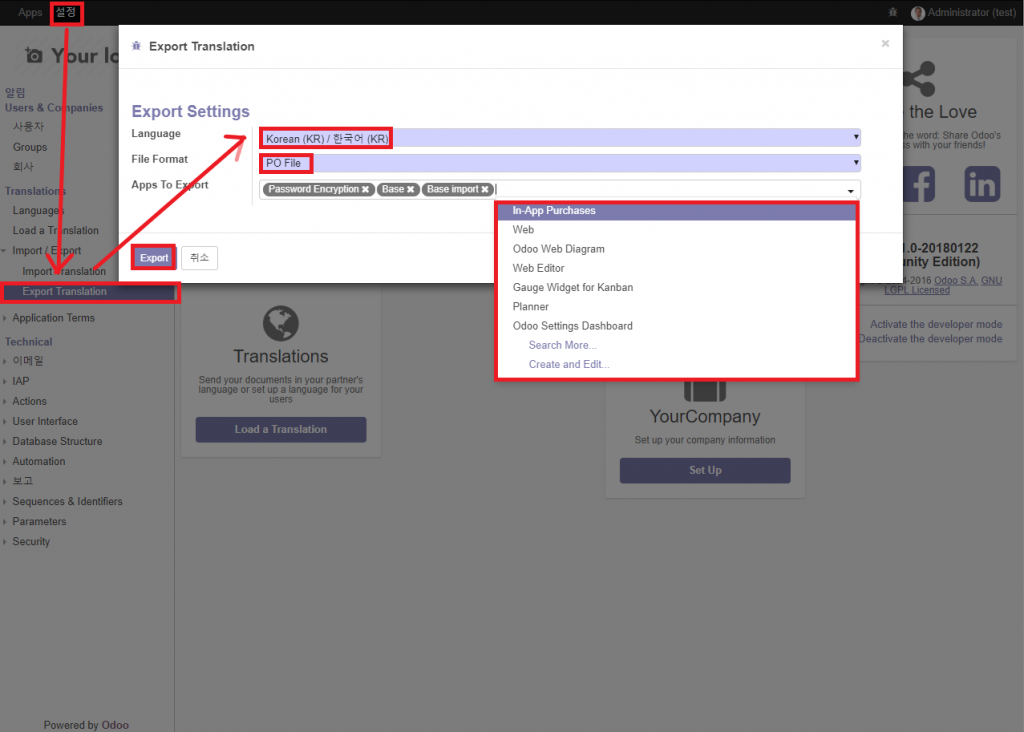
Export 버튼 클릭 후 ko_KR.po 파일 다운로드
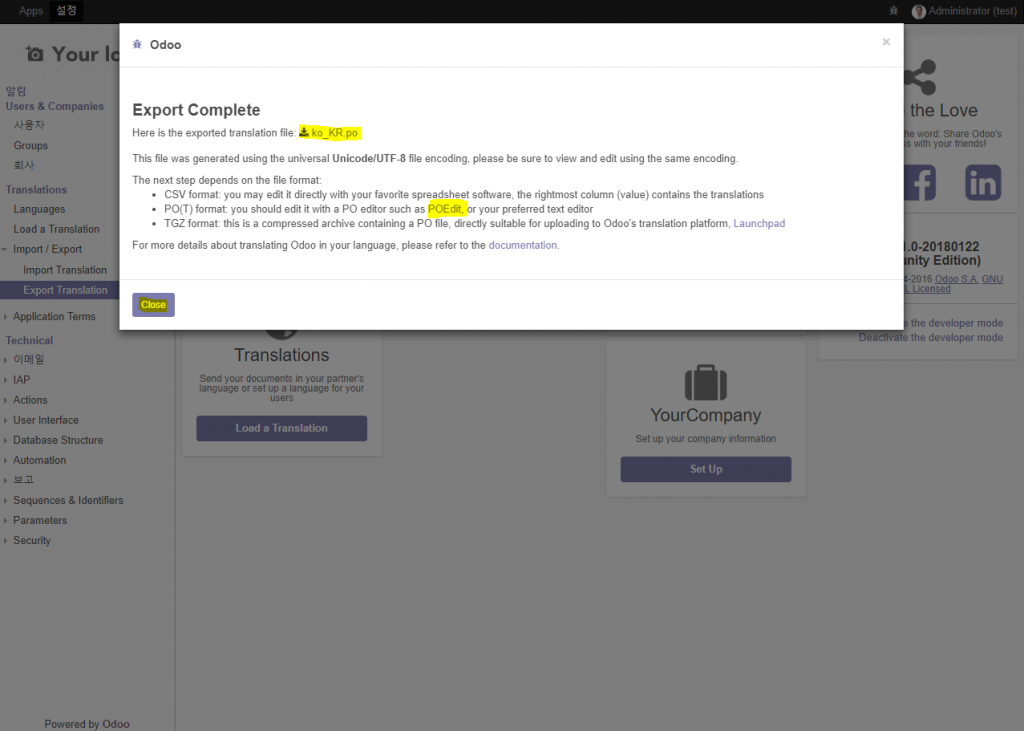
ko_KR.po 파일을 클릭하여 저장
4
POEdit를 사용하여 번역하기
전문 번역 도구인 POEdit를 사용하여 효율적으로 번역합니다.
📥 POEdit 다운로드
POEdit 공식 사이트🖥️ POEdit 인터페이스 설명
중앙 영역
번역 가능한 문장 목록
왼쪽 패널
원본 텍스트 (영어)
오른쪽 패널
번역된 텍스트 (한국어)
하단 영역
선택한 문장의 상세 편집
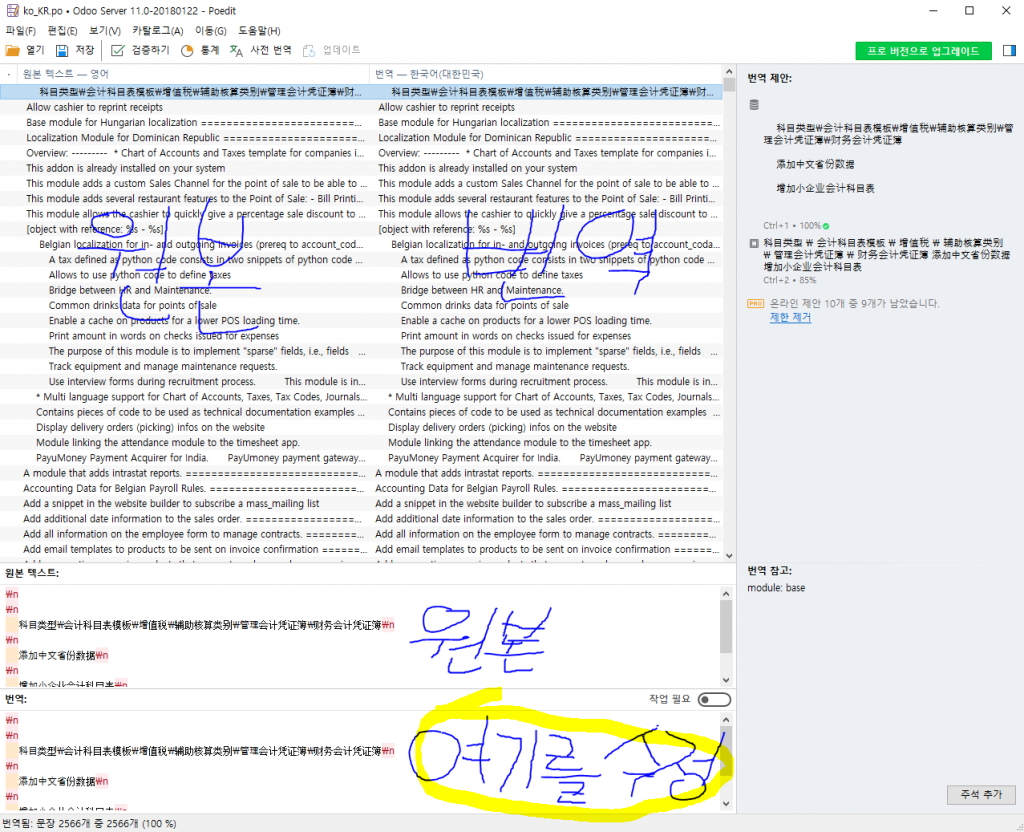
POEdit에서 ko_KR.po 파일을 열어 번역 작업
🔍 빠른 검색 팁
Ctrl + F : 검색창 열기
- ✅ 대소문자 무시
- ✅ 원본 문자열에서 찾기
- ✅ 번역에서 찾기
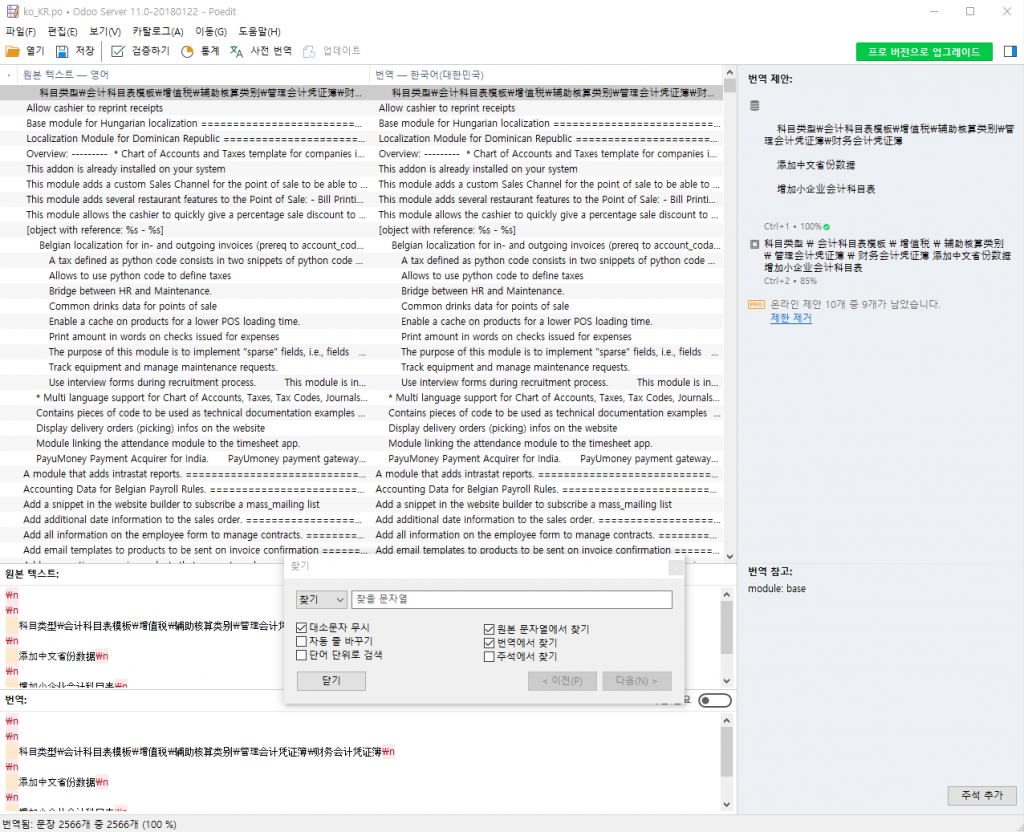
검색 기능으로 원하는 번역 항목을 빠르게 찾기
💾 저장하기
번역 작업이 완료되면 반드시 상단 메뉴에서 저장을 클릭하세요!
번역 작업이 완료되면 반드시 상단 메뉴에서 저장을 클릭하세요!
5
번역 파일 가져오기
수정한 번역 파일을 Odoo에 다시 업로드합니다.
- 경로: Settings → Translations → Import / Export → Import Translation
📥 가져오기 설정
Language Name
Korean (KR) / 한국어 (KR)
Code
ko_KR
Overwrite Existing Terms
✅ 체크 (필수)
File
수정한 ko_KR.po 파일 선택
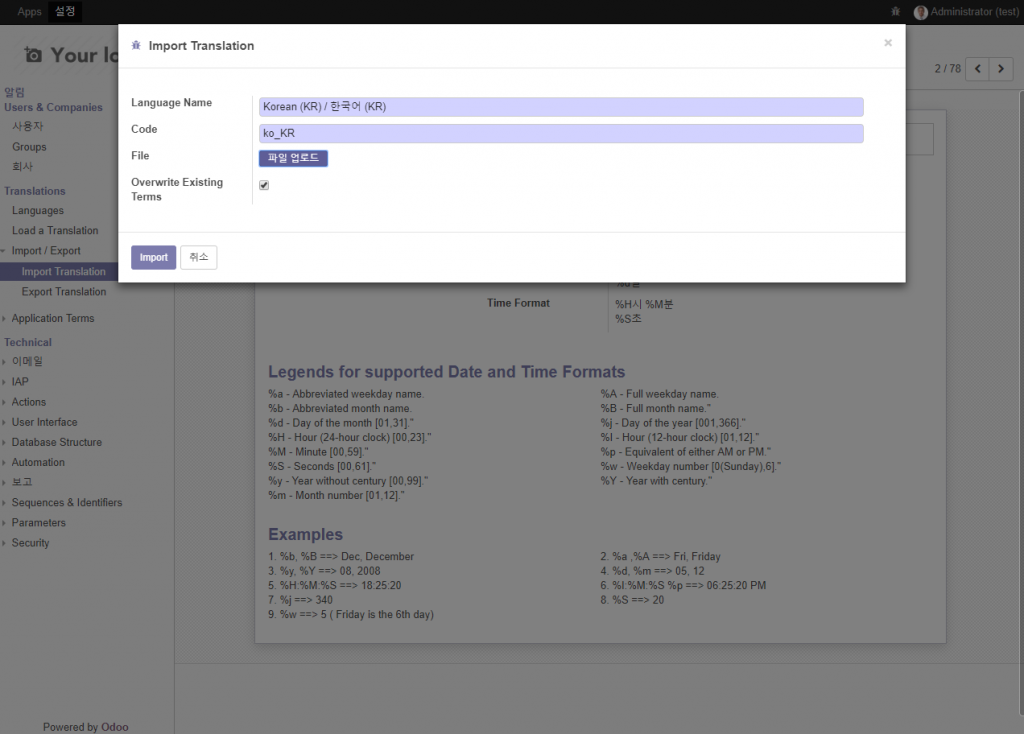
설정 입력 후 Import 클릭
중요:
번역을 적용하려면 반드시 로그아웃 후 다시 로그인해야 합니다!
번역을 적용하려면 반드시 로그아웃 후 다시 로그인해야 합니다!
6
사용자 언어 설정 변경
마지막으로 사용자 언어를 한국어로 변경합니다.
- 1단계: 다시 로그인
- 2단계: 오른쪽 상단 사용자명 → Preferences 클릭
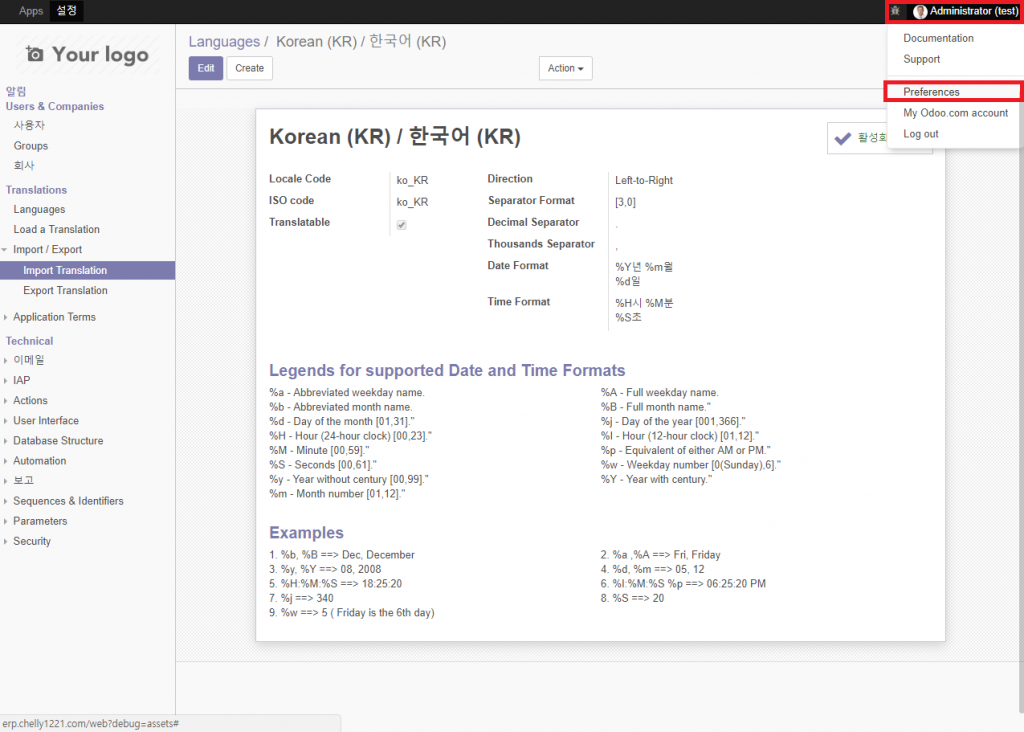
사용자 설정 메뉴 접근
- 3단계: Language를 한국어 (KR)로 변경
- 4단계: Save 클릭
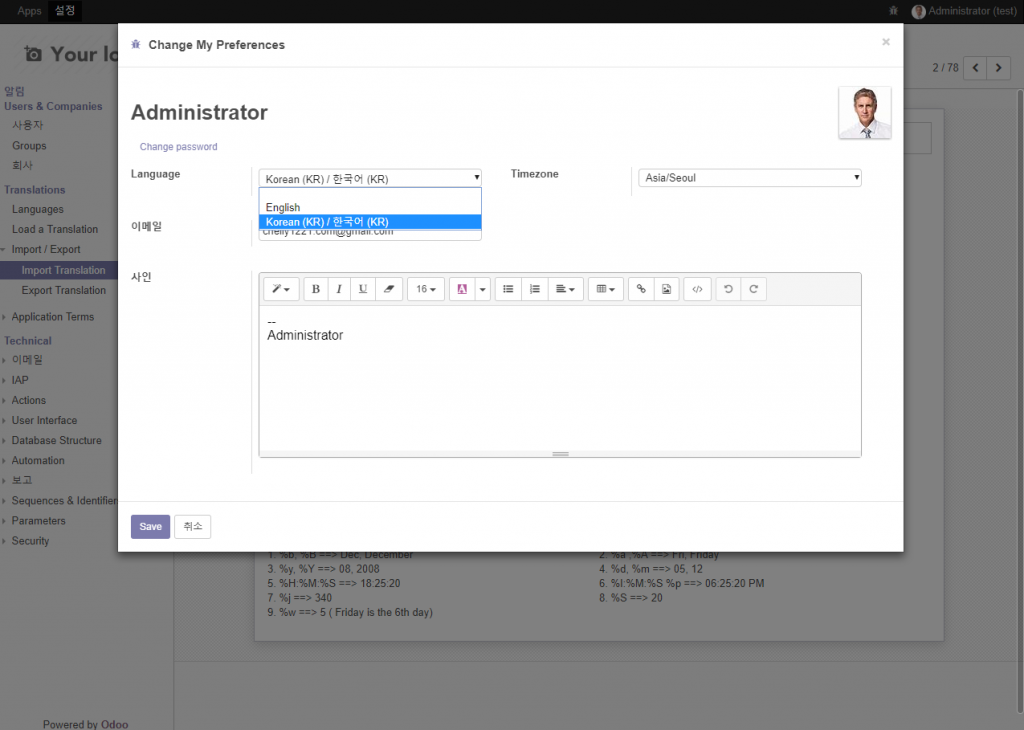
Language를 한국어로 변경 후 저장
답글 남기기